Если у вас есть устройства, совместимые с динамическим освещением (например, светодиодные клавиатуры, мыши, освещение в корпусе или другие устройства), вы можете управлять ими по отдельности или в группе с помощью параметров Windows, выбрав Пуск > Параметры > Персонализация > динамическое освещение.
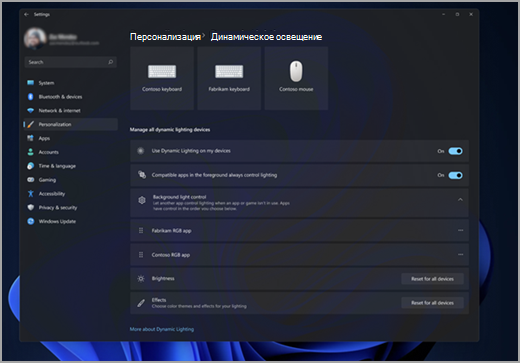
При подключении совместимые устройства будут отображаться в виде карточек в верхней части страницы. Выберите эти карточки, чтобы изменить параметры отдельных устройств.
Примечание: Список совместимых устройств см. в разделе Динамические осветительные устройства | Microsoft Learn.
Под этими карточками можно найти глобальные параметры динамического освещения, где изменения влияют на все подключенные устройства. Вот что они делают:
Использование динамического освещения на моих устройствах: Включает или выключает динамическое освещение. Если динамическое освещение отключено, устройства должны работать с поведением по умолчанию, отличного от динамического освещения. Динамическое освещение включает встроенный набор базовых эффектов.
Совместимые приложения на переднем плане всегда управляют освещением: Включает или выключает поведение приложения динамического освещения по умолчанию. Если эта функция отключена, фоновое приложение может управлять устройствами, даже если приложение переднего плана, которому требуется управление, активно.
Элемент управления фоновым освещением: В этом разделе описано, как определить приоритеты установленных приложений, которые зарегистрировались в качестве фоновых контроллеров. (Дополнительные сведения о внешних контроллерах см. в статье Динамическое освещение — приложения UWP | Microsoft Learn.) Перетаскивая приложение в начало списка, оно будет определять приоритет и гарантировать, что оно может управлять устройствами раньше других приложений в списке. Параметры внешнего фона привязаны к устройству и порту, к которому оно подключено. Если отключить, а затем подключить устройство к другому порту (USB), оно будет отображаться как другое устройство.
Яркость: Это позволяет задать яркость светодиодных индикаторов на устройствах. При выборе сброса для всех устройств яркость сбрасывается до значения по умолчанию.
Эффекты: При выборе этого параметра откроется раскрывающийся список, позволяющий выбрать цвета и эффекты для ваших устройств.
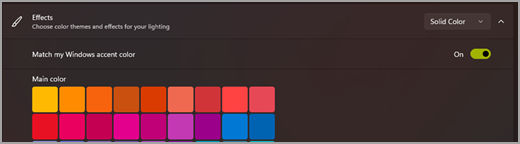
При выборе сброса для всех устройств эффекты сброса будут сброшены для поведения устройств по умолчанию.
Вопросы и ответы
Ниже приведены некоторые часто задаваемые вопросы о динамическом освещении. Выберите любой заголовок, и он откроется для отображения дополнительных сведений:
Если устройство, совместимое с динамическим освещением, подключено к вашему компьютеру, динамическое освещение возьмет на себя управление освещением устройства и установит статический эффект, соответствующий цвету акцента Windows. Чтобы изменить или отключить это поведение, выполните следующие действия:
Нажмите кнопку Настройка в уведомлении, чтобы открыть страницу параметров динамического освещения.
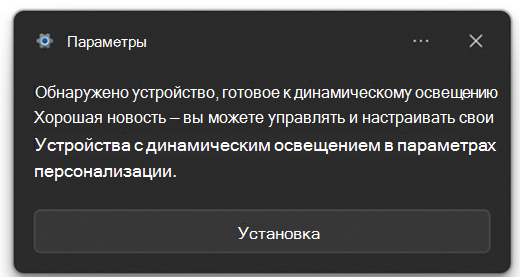
Вы также можете открыть страницу, выбрав Пуск > Параметры > Персонализация > динамическое освещение.
После этого можно выбрать отдельное устройство карта и отключить динамическое освещение для этого устройства или установить параметр Использовать динамическое освещение на моих устройствах, чтобы активировать или деактивировать его для всех устройств.
Примечания:
-
Некоторые пользователи не увидят уведомление в течение первого часа после клиентский компонент Центра обновления Windows из-за их параметров уведомления. (Чтобы проверка это, выберите Пуск gt; Параметры > Уведомления системного > > Включить не нарушаются автоматически и проверьте, установлен ли флажок В течение первого часа после обновления компонентов Windows.) Чтобы изменить параметры динамического освещения перед отображением уведомления, выполните указанные выше действия.
-
Если у вас уже есть стороннее приложение RGB, которое еще не полностью интегрировано с динамическим освещением, могут возникнуть ошибки. Если в приложении возникают ошибки, отключите динамическое освещение, выполнив описанные выше действия, пока приложение не будет обновлено с поддержкой динамического освещения.
Скорее всего, у вас есть приложение фонового rgb-контроллера, которое имеет более высокий приоритет, чем контроллер фона динамического освещения. Откройте раздел Элемент управления фоновым освещением в параметрах динамического освещения, чтобы проверка, и при необходимости перетащите этот контроллер в начало списка.










